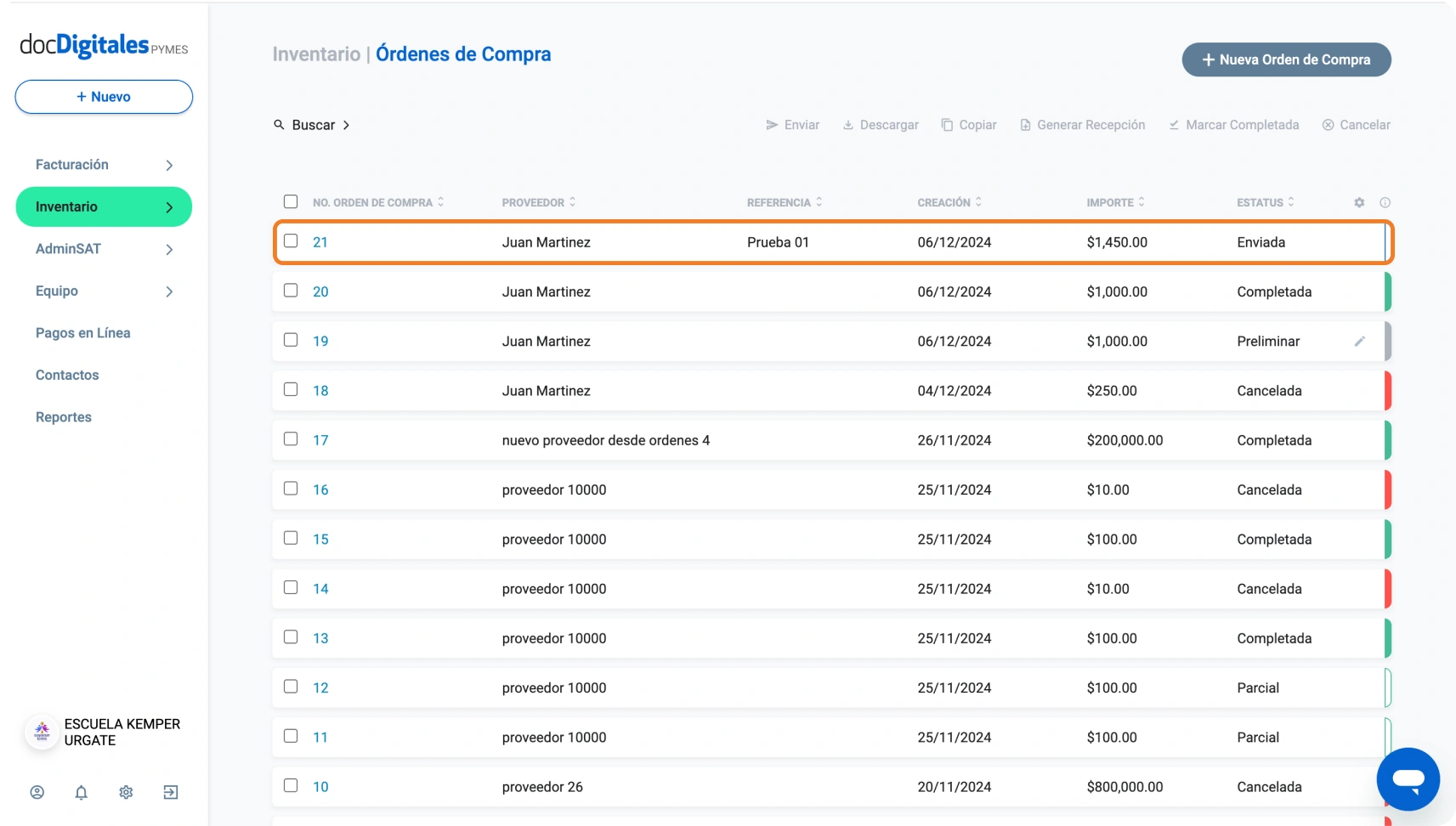Controlar tus pedidos de manera organizada y eficiente es fundamental para garantizar el flujo correcto de inventarios en tu empresa. En docDigitales, puedes generar órdenes de compra para llevar un registro detallado de tus estrategias de reabastecimiento y obtener trazabilidad de tus productos.
- En el panel principal accede al módulo de Inventarios > Órdenes de Compra > + Nueva Orden de Compra.
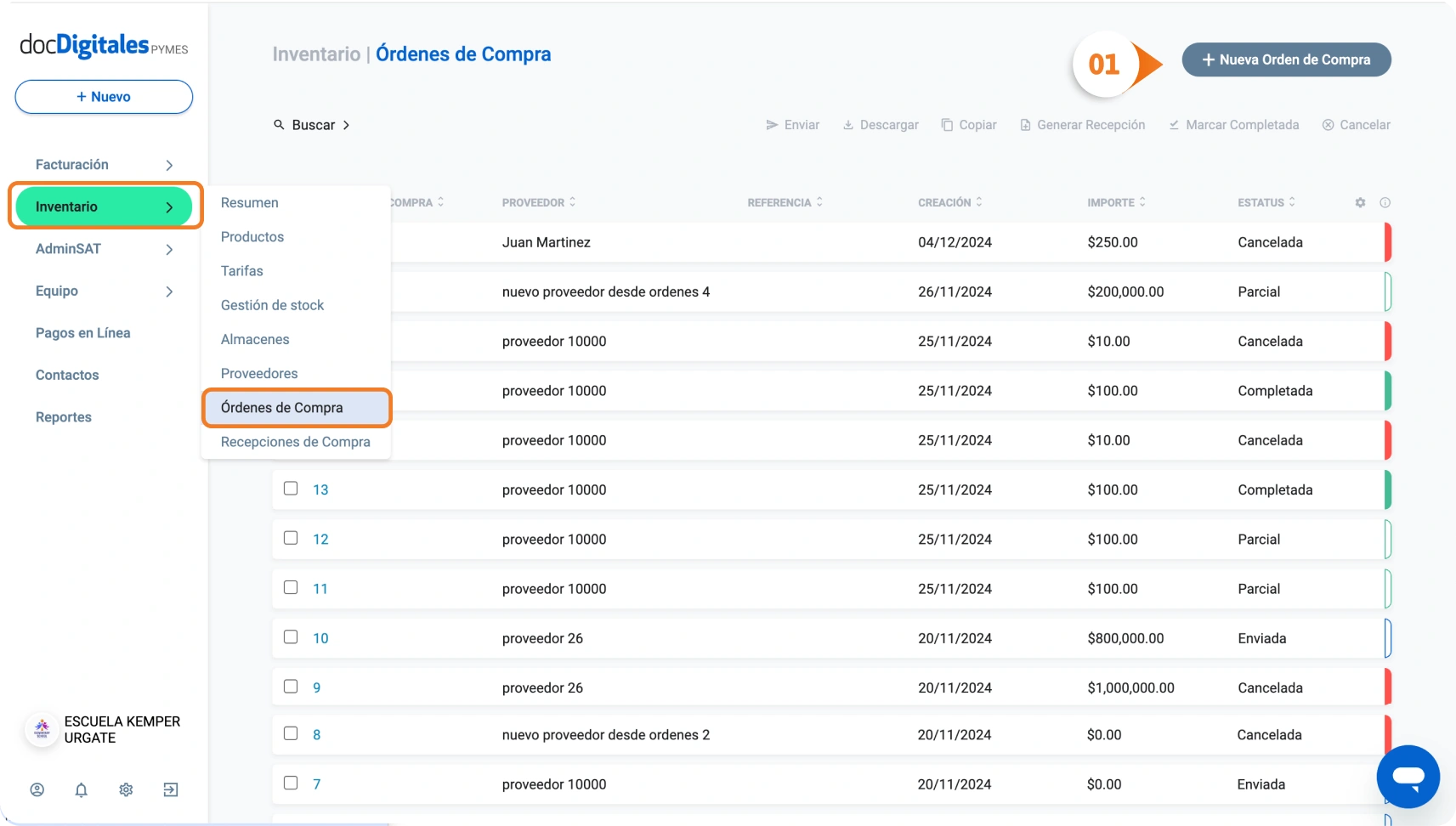
- Comienza a llenar los campos de la información de la nueva orden de compra (los campos marcados con asterisco son obligatorios).
- Número de orden de compra: Identificador único para la orden. Este número se genera automáticamente o puede personalizarse.
- Referencia: Campo opcional para un número o código interno que facilite la identificación de la orden.
- Fecha: Fecha en que se está creando la orden de compra. Por defecto, se seleccionará la fecha actual.
- Fecha agendada de entrega: Fecha estimada en que los productos deberán ser entregados por el proveedor.
- Proveedor: Selecciona de tu listado al proveedor al cual se hará el pedido. *Si aún no tienes proveedores registrados, consulta el manual para agregar proveedores.
- Lugar de entrega: Indica el almacén o punto de recepción donde se recibirán los productos solicitados. Puedes elegir un almacén existente desde el listado, si aplica, o seleccionar la opción Especificar dirección en caso de que la entrega se realice en un lugar diferente al almacén.
- Dirección de entrega: Este campo se completa automáticamente al seleccionar un almacén como lugar de entrega. Si optas por la opción Especificar dirección, el campo se habilitará para que ingreses la dirección de manera manual.
- Impuestos: Indica cómo se manejarán los impuestos:
- Excluidos: Los impuestos se calcularán y sumarán por separado al total de la orden.
- Incluidos: Se considera que los impuestos ya están calculados en los precios unitarios.
- Artículo: Detalle de los productos solicitados:
- Especifica el nombre del producto para activar la búsqueda en el sistema y seleccionar desde el listado.
- Define la cantidad y el precio unitario para calcular el importe total de cada artículo.
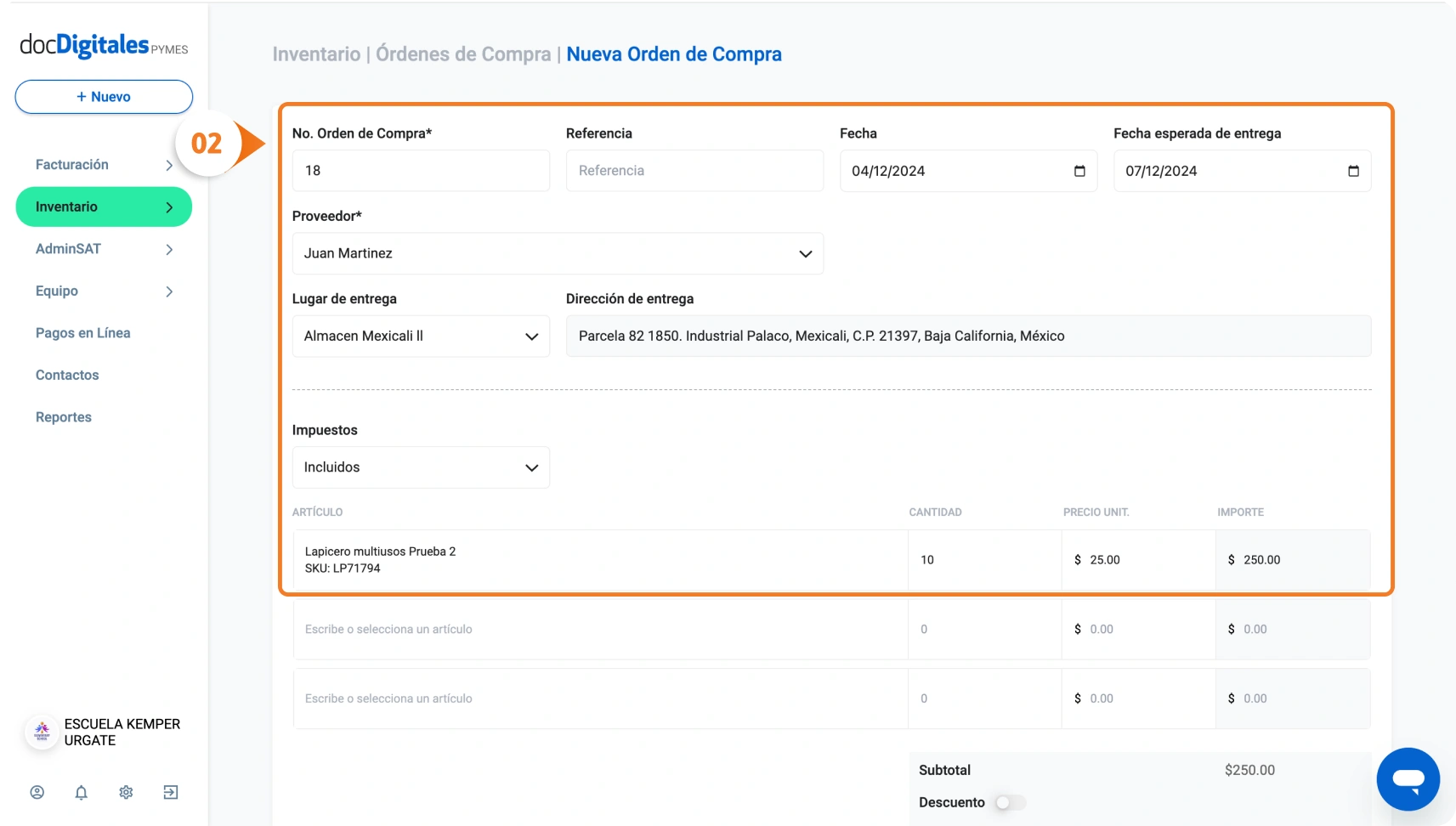
- Forma de pago: Selecciona el medio de pago que se utilizará en la compra (por ejemplo, transferencia o efectivo).
- Método de pago: Clasificación según el tipo de transacción, puede ser pago en una sola exhibición, pago inicial y parcialidades o pago diferido.
- Condición de pago: Agrega los términos acordados con el proveedor (por ejemplo, crédito a 30 días o pago contra entrega).
- Nota: Puedes incluir comentarios o detalles relevantes sobre la orden.
- Términos y condiciones: Añade información adicional sobre las condiciones específicas para esta orden de compra, como políticas de devolución o penalizaciones por incumplimientos.
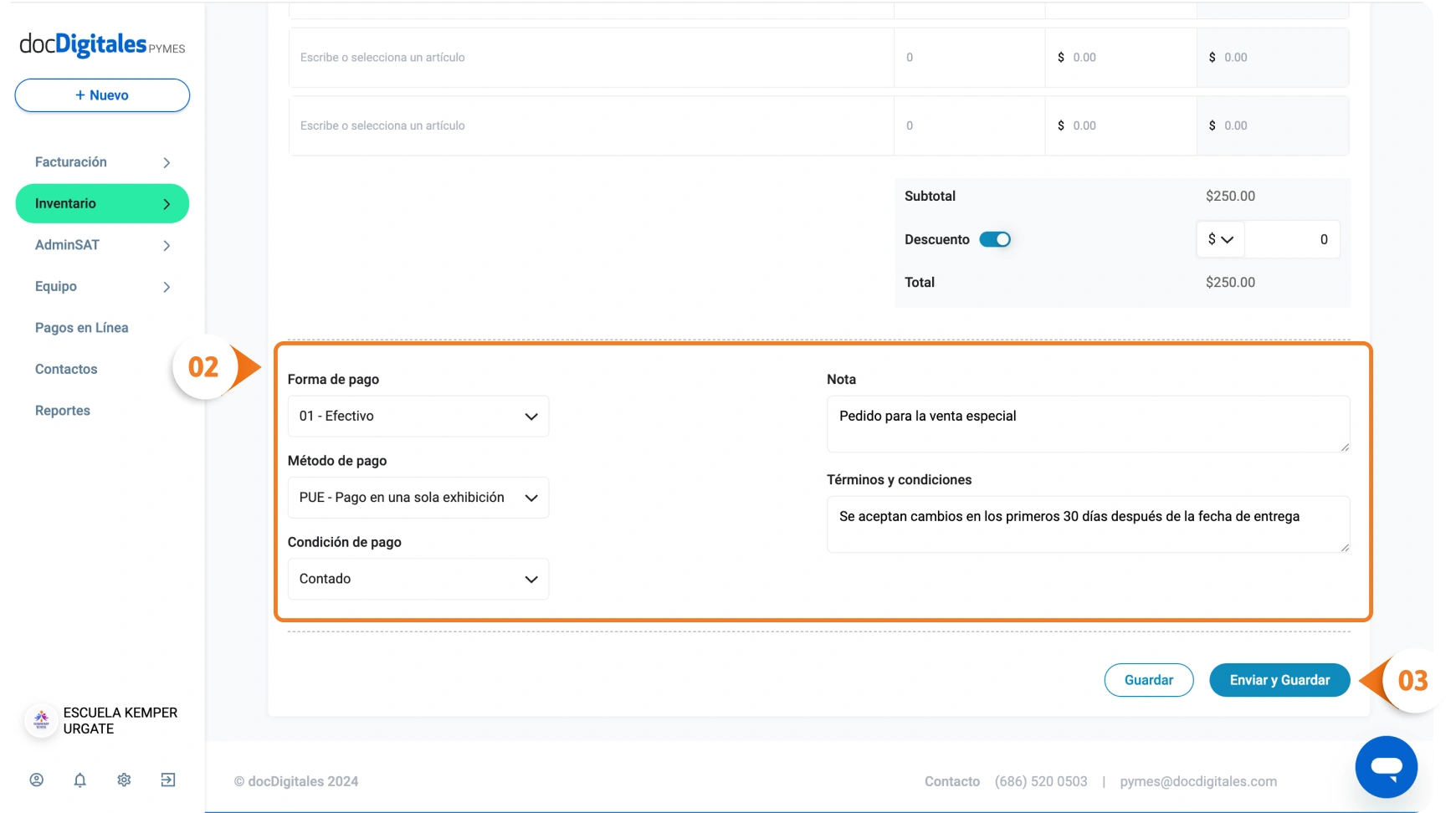
- Al finalizar, tienes tres opciones para guardar la orden de compra:
- Cancelar: Haz clic en esta opción para descartar la orden de compra y regresar al listado sin guardar los cambios.
- Guardar Preliminar: Haz clic en esta opción para almacenar la orden sin enviarla al proveedor. Esta acción registrará la orden con el estatus Preliminar, permitiéndote revisar o editar más tarde antes de enviarla.
- Generar Orden de Compra: Haz clic en esta opción para guardar la orden y enviarla directamente al proveedor. La orden se registrará con el estatus Enviada.
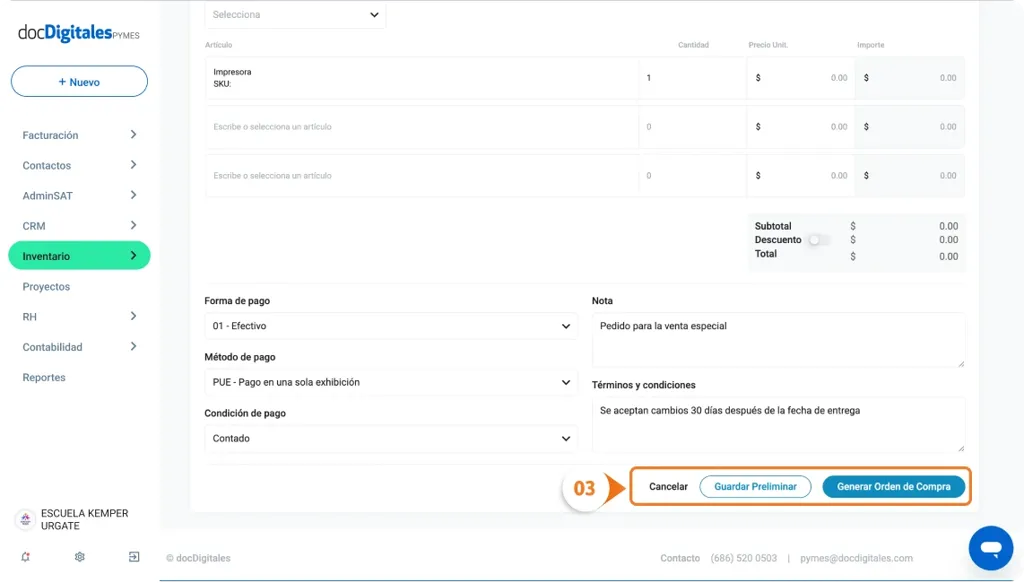
- Una vez completado el proceso, aparecerá un mensaje de confirmación indicando: “Orden de compra creada con éxito”.

La nueva orden de compra estará disponible en el listado principal, mostrando su estatus actual (Preliminar o Enviada, según la hayas guardado).